Correction de l'erreur d'application Windows Camera 0xA00F424F (0x80004005)
Si à chaque fois que vous essayez de prendre une photo ou une vidéo, l' Windows 11/10 Camera app refuse d'enregistrer le fichier photo ou vidéo et que vous obtenez le code d'erreur 0xA00F424F (0x80004005)(error code 0xA00F424F (0x80004005)) , alors cet article pourra vous aider. Encore une fois, si vous participez souvent à des conversations Skype , vous pouvez également rencontrer ce code d'erreur de (Skype)webcam 0xA00F424F. L'erreur apparaît sous la forme d'une fenêtre contextuelle lorsque l'utilisateur tente de lancer des applications nécessitant une caméra, par exemple, Skype , Messenger , etc. Le message d'erreur exact pourrait se lire comme suit :
Something went wrong. Sorry, weren’t able to save the photo. If you need it, here’s the error code 0xA00F424F (0x80004005)
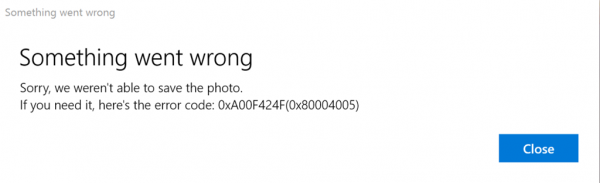
L'erreur est principalement déclenchée par l'autorisation de lire ou d'écrire le contenu du dossier dans lequel vous essayez d'enregistrer des images. Ainsi, on peut facilement le réparer en changeant l'emplacement ou en réinitialisant l'application. Nous couvrirons les deux solutions en bref. Heureusement, l'erreur n'est pas fatale car elle n'a aucun effet indésirable sur les performances du système.
Erreur de l'application Appareil photo Windows 0xA00F424F
Vous pouvez essayer une ou plusieurs de nos suggestions suivantes pour corriger l'erreur 0x80004005 .
1] Re-configurer l'emplacement enregistré
Vous devez reconfigurer l'emplacement enregistré.
Recherchez l' application Appareil photo(Camera) et, une fois trouvée, cliquez sur l'icône pour ouvrir l'application.
Ensuite, sélectionnez le rouage Paramètres(Settings) visible dans le coin supérieur droit de l'écran principal de l'application qui apparaît.
Une fois terminé, faites défiler vers le bas pour localiser l'option "Paramètres associés" et choisissez l'option " Modifier(Change) l' emplacement d'enregistrement des photos et des vidéos" à partir de là.

Lorsque vous y êtes invité avec le message "vouliez-vous changer d'application ?" Cliquez sur le bouton 'Oui' pour confirmer l'action.
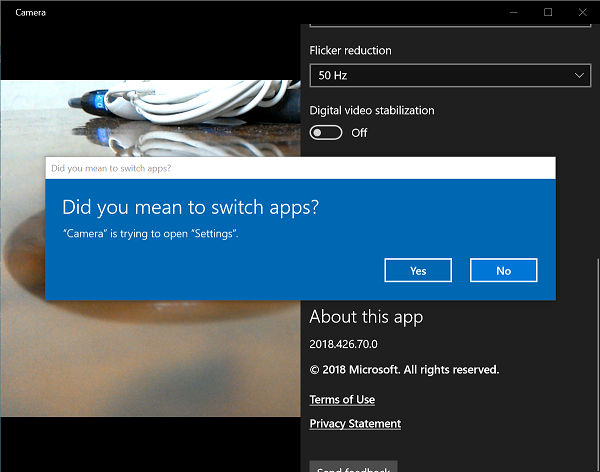
Maintenant, cliquez sur le menu déroulant de l'option "Les nouvelles photos et vidéos seront enregistrées sur" et changez la position d'enregistrement de votre photo et vidéo du lecteur C: par défaut vers la carte SD ou alternativement le lecteur flash USB, si disponible.

Enfin, appuyez sur le bouton "Appliquer" pour permettre l'enregistrement des modifications.
2] Vérifiez l'(Check Camera Roll) emplacement du dossier Camera Roll
Tapez %APPDATA%\Microsoft\Windows\Libraries dans la barre d'adresse de l' Explorateur et appuyez sur (Explorer)Entrée(Enter) .
Faites un clic droit sur Pellicule
Sélectionnez Propriétés
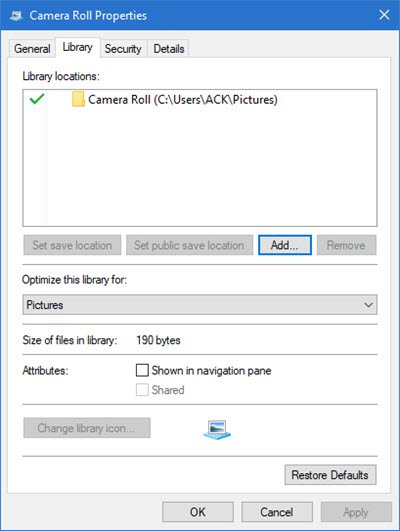
Ajoutez l'emplacement du dossier Camera Roll que vous souhaitez(Camera Roll)
Cliquez sur Définir l'emplacement d'enregistrement par défaut.
Maintenant, voyez si cela aide.
3] Réinitialisez l'application Appareil photo
Comme mentionné précédemment, vous pouvez réinitialiser la caméra(Reset the Camera) pour résoudre le problème.
Pour cela, accédez au dossier Mes images(My Pictures) dans le lecteur C: de l' explorateur de fichiers(File Explorer) et supprimez le dossier Pellicule(Camera Roll Folder) .
Lorsque vous avez terminé, cliquez avec le bouton droit sur une zone vide pour créer un nouveau dossier et nommez-le Pellicule(Camera Roll) .
Maintenant, ouvrez l' application Paramètres dans le menu (Settings)Démarrer(Start) , sélectionnez Système(System) , accédez à la section Applications(Apps) et fonctionnalités.
Une fois là-bas, allez dans Appareil photo(Camera) , sélectionnez "Options avancées" et choisissez l' option Réinitialiser .(Reset)
C'est tout ce qu'on peut en dire! Si vous connaissez d'autres solutions, faites-le nous savoir dans la section commentaires ci-dessous.
Lire :(Read:) Code d'erreur de l'application appareil photo Windows 0xA00F4271 (0x80070491) .
Related posts
Fix Device encryption est une erreur temporairement suspendue dans Windows 11/10
Fix Windows Update Error 0x80070005
Fix Windows Update Erreurs utilisant Microsoft's online troubleshooter
Fix Windows 10 Printer Problèmes avec Printer Troubleshooter
Fix non Implemented error dans Outlook sur Windows
Nous n'avons pas pu remplir les mises à jour, modifier [fixe]
Fix Camera error code 0xa00f4292 sur Windows 10
Fix Failure Pour afficher une erreur de sécurité et d'arrêt d'arrêt dans Windows
Fix Cette application ne peut pas ouvrir l'erreur Office app sous Windows 10
Windows Security dit No Security Providers dans Windows 10
La télécommande procedure call Échec de l'erreur en utilisant DISM dans Windows 10
Fix Wireless Display Install a échoué Error dans Windows 10
Windows 10 Brightness Control ne fonctionne pas ou ne change automatiquement
Correction de la caméra pour ordinateur portable non détectée sur Windows 10
Comment résoudre les problèmes dans WiFi Windows 10
Windows computer Coupure automatique USB device est branché
Fix BitLocker Drive Encryption ne peut pas être utilisé, Error 0x8031004A
Windows 10 coincé sur le diagnostic de votre PC screen
Comment réparer la caméra ne fonctionne pas sur MS Teams dans Windows 10
Comment réparer la caméra Omegle ne fonctionne pas
